iPad용 Logic Pro 사용 설명서
- Copyright
iPad용 Logic Pro에서 기능 버튼으로 작업하기
iPad용 Logic Pro는 다양한 편집 작업을 위한 기능 버튼 그룹을 제공합니다. 기능 버튼은 트랙 영역, Live Loops 그리드, 오디오 편집기, 피아노 롤 편집기 및 스텝 시퀀서에서 사용 가능합니다. 이러한 작업 영역에서 기능 버튼은 해당 작업 영역의 메뉴 막대 중앙에 위치해 있습니다. 예를 들어, 트랙 영역 메뉴 막대에는 다듬기, 루프, 분할 및 스트레치 편집 모드를 사용하여 리전을 편집할 수 있는 기능 버튼이 있습니다.
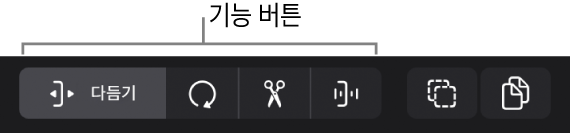
일반적으로 기능 버튼을 탭하여 편집 모드를 켠 다음, 작업 영역의 리전, 셀, MIDI 노트 또는 기타 항목을 탭하거나 해당 항목과 상호작용하여 이를 편집합니다. 편집 모드를 켜도록 기능 버튼을 탭하면 해당 작업 영역에서 이전에 활성화된 편집 모드가 꺼집니다.
기능 버튼을 일시적 버튼으로 사용하기
기능 버튼을 일시적 버튼으로 사용할 수도 있습니다. 기능 버튼을 일시적 버튼으로 사용하려면 버튼을 길게 터치한 다음, 손가락을 떼지 말고 편집 작업을 수행하십시오. 작업을 완료한 후 손가락을 떼면, 방금 사용한 일시적 버튼보다 먼저 선택한 기능 버튼이 선택된 상태로 남아 있게 됩니다. 예를 들어, 다듬기 버튼이 선택된 상태에서 분할 버튼을 길게 터치하고 가위 도구를 사용하여 하나 이상의 리전을 분할한 다음, 분할 버튼에서 손가락을 떼면 다듬기 버튼이 선택된 상태로 남아 있습니다.
기능 버튼을 길게 터치했는데 아무 편집 작업도 수행하지 않고 손가락을 떼면 이 버튼이 선택되고 해당 편집 모드가 켜집니다.
보조 버튼 사용하기
Logic Pro는 기능 버튼뿐만 아니라 편집 모드의 기능을 수정하는 보조 버튼을 제공합니다. 다중 선택 및 복사 버튼은 트랙 영역, 오디오 편집기, 피아노 롤 편집기 및 믹서(믹서의 경우, 설정 모드에서는 두 보조 버튼 모두 사용 가능하지만 믹스 모드에서는 다중 선택 버튼만 사용 가능)에서 기능 버튼의 오른쪽에 위치합니다.
다중 선택 버튼: 다중 선택 버튼
 을 선택한 경우, 여러 항목을 탭하여 해당 항목을 선택할 수 있습니다. 한 항목을 탭하면 선택된 다른 항목을 선택 해제하지 않고 해당 항목이 선택(또는 이미 선택된 경우 선택 해제)됩니다.
을 선택한 경우, 여러 항목을 탭하여 해당 항목을 선택할 수 있습니다. 한 항목을 탭하면 선택된 다른 항목을 선택 해제하지 않고 해당 항목이 선택(또는 이미 선택된 경우 선택 해제)됩니다.참고: 다중 선택 버튼을 사용하여 항목을 선택한 다음에는 편집 모드 중 하나를 사용하기 전에 해당 버튼을 선택 해제해야 합니다.
복사 버튼: 복사 버튼
 을 선택한 경우, 항목을 드래그하면 항목이 이동되는 것이 아니라 복사본이 생성됩니다.
을 선택한 경우, 항목을 드래그하면 항목이 이동되는 것이 아니라 복사본이 생성됩니다.
또한 트랙 영역에서 오토메이션 보기가 켜져 있는 경우에는 스텝핑 오토메이션 버튼![]() 을 사용할 수 있습니다. 스텝핑 오토메이션 커브의 내용을 참조하십시오.
을 사용할 수 있습니다. 스텝핑 오토메이션 커브의 내용을 참조하십시오.
다중 선택 및 복사 버튼을 일시적 버튼으로 사용할 수도 있습니다. 예를 들어, 복사 버튼을 길게 터치하고 리전을 드래그하여 복사본을 생성한 다음, 복사 버튼에서 손가락을 떼어 복사본을 생성하지 않으면서 리전을 드래그할 수 있습니다.